インターネット配信で使う
インターネット配信で使う場合は、オーディオ再生ソフトウェアからの再生音と、マイクからの音をミックスしてコンピューターに戻す設定をします。 「弾いてみた」のほか、ムービーやポッドキャスティングといったオフラインのコンテンツ制作の際もこの設定をします。
マイクや楽器の接続
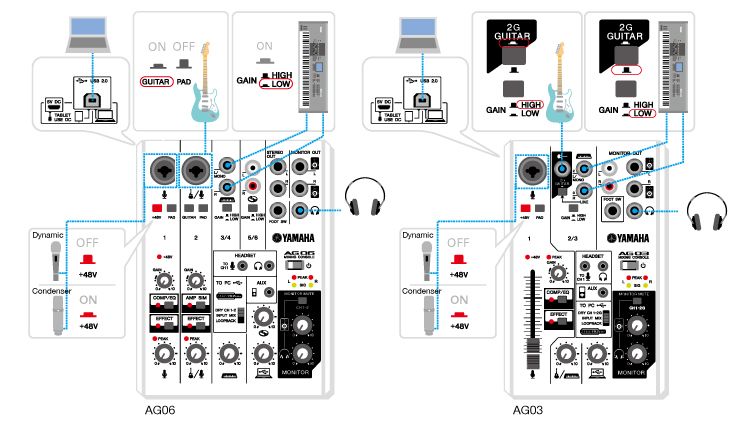
本体の設定

1.[TO PC]スライドスイッチを[LOOPBACK]にします。
各チャンネルからの音声とコンピューターからの音声をすべてミックスしてコンピューターに戻す設定です。
2. 各チャンネルの入力ゲインを[GAIN]ツマミで調整します。
音を鳴らしながら[GAIN]ツマミを動かして、最も大きな音のときに[PEAK]LEDが一瞬光るように設定します。大きくしすぎると、配信する段階で歪んでしまいます。逆に、小さくしすぎると、雑音が多くなるので適度な音量が必要です。
最も大きな音のときに[PEAK]LEDが一瞬光るように設定したあと、ほんの少しだけ[GAIN]ツマミを左に回しておくと、仮に演奏中に盛り上がって、テストのときよりも強く弾いたとしても音を歪ませずに配信できます。
3. コンピューターからの音量と、各チャンネルの音量のバランスを調整します。
必要に応じて、[MONITOR MUTE]ボタンを押して、モニターのミュートをオンにします。
自分の声を聞こえないようにしておきたいときや、使っているソフトウェアからの音声と重なって聞こえるときは、[MONITOR MUTE]をオンにして、ミキサーからモニターに直接聞こえる音声を聞こえないようにすると便利です。
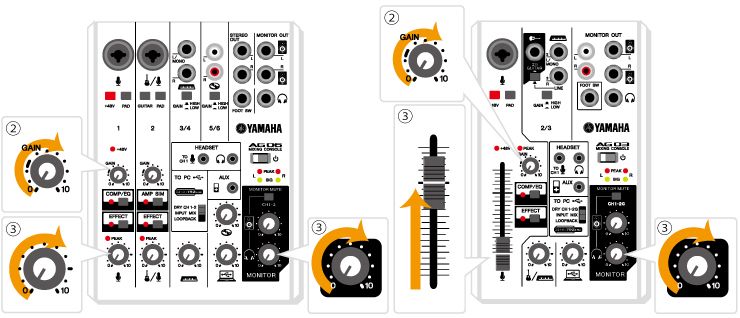
4. 必要に応じて、[COMP/EQ]ボタン、[EFFECT]ボタン、[AMP SIM]ボタンを押してオンにします。
[COMP/EQ]をオンにすると、音の粒を整え、聴きやすい音質になります。
[EFFECT]をオンにすると音声にリバーブがかかります。
[AMP SIM]をオンにすると、ギターアンプで歪ませたような滑らかなオーバードライブサウンドになります。
[AMP SIM]の歪み具合は、レベルツマミで調節できます。歪み具合を少なくしたいときは左に回すとクランチサウンドになります。
USTREAニコ生放送の設定
1.「設定」>「音声機器:」で「AG06/AG03」を選びます。
2.音声のループによるハウリングを防ぐため、ニコ生プレーヤーの音声をミュートします。
製品の色は実際の色と若干異なる場合があります。



